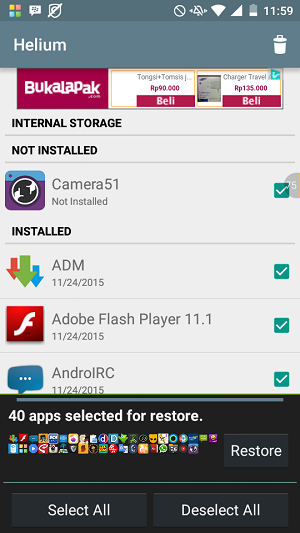Search
Testimonial
Visitor Maps
Site Statistic
Content View Hits : 3870389Who,s Online
We have 36 guests online| Cara Backup Data Sebelum Melakukan Rooting |
| Friday, 01 April 2016 08:53 |
|
Walau rooting tidak menyebabkan hilangnya data namun ada baiknya Sebelum anda melakukan rooting, untuk menyimpan / backup data dan aplikasinya. Untuk mencegah hal yang tidak diinginkan bila hp target mengalami masalah. ada banyak cara untuk backup nya, dan anda diberikan pilihan tempat untuk menyimpannya sementara. Bisa disimpan di USB, internal memory hp atau di cloud server. berikut kami ulas backup menggunakan Helium App Sync and Backup yang kami anggap mudah dan sederhana.
1. Caranya,Download dan instal software Helium Desktop Installer ini di komputer kamu. Lalu buka di komputer.
2. Hubungkan perangkat Android kamu ke komputer. Lalu tunggu proses pengaktifan fitur Heliumnya selesai.
3. Hubungkan perangkat Android kamu ke komputer. Lalu tunggu proses pengaktifan fitur Heliumnya selesai.
Cara melakukan Backup dengan helium
1. Buka aplikasi Helium - App Sync and Backup di Android kamu. Dan disini kamu akan dihadapkan pada pilihan untuk memilih semuanya, atau kamu juga bisa melakukannya dengan memilihnya secara manual.
2. Untuk memilih secara manual aplikasi mana saja yang akan dibackup, kamu bisa melakukannya dengan cara swipe pada tab backup. Lalu pilih aplikasi yang akan dibackup.
3. Jika memilih semua aplikasi, kamu cukup memilih Select All.
4. Kamu bisa mengatur apakah yang akan dibackup oleh Helium adalah datanya saja, atau juga beserta file aplikasinya. Jika hanya datanya saja, kamu akan memiliki file backup dengan ukuran kecil, tapi harus mendownload ulang aplikasinya sebelum restore. Jaka sarankan full backup, bukan hanya datanya saja.
5. Selanjutnya pilih Backup. Sebelum melakukan backup, kamu akan dihadapkan pilihan untuk lokasi penyimpanan hasil backupnya. Bisa di Internal Storage, External Storage atau Cloud Storage. Kamu juga bisa melakukan Schedule Backup.
6. Silakan tunggu hingga proses backup selesai. Selesai backup, Jaka sarankan untuk memindahkan hasil backup tersebut ke memori card atau ke komputer untuk berjaga-jaga. Selain itu, jika file backupnya disimpan di internal, tentu akan memakan ruang penyimpanan smartphone kamu kan?
Cara Restore Menggunakan Helium - App Sync and BackupJika sudah melakukan backup, maka kamu akan aman melakukan factory reset jika sewaktu-waktu terjadi masalah di Android kamu. Kamu tinggal melakukan restore jika telah melakukan factory reset atau data. Untuk melakukan restore menggunakan Helium - App Sync and Backup, caranya mudah: 1. Masuk tab Restore and Sync di aplikasi Helium pada Android kamu. Pilih lokasi penyimpanan yang kamu gunakan untuk menyimpan file hasil backup kamu. Apakah internal storage atau Cloud Storage.
2. Selanjutnya pilih aplikasi apa saja yang akan direstore, atau kamu juga bisa restore semua aplikasi yang dibackup sekaligus.
Tunggu hingga proses restore selesai. |